Maison >Problème commun >Comment supprimer une lettre de lecteur sous Windows 11
Comment supprimer une lettre de lecteur sous Windows 11
- PHPzavant
- 2023-04-13 15:49:132225parcourir
Comment supprimer une lettre de lecteur sous Windows 11
Windows 11 attribue automatiquement une lettre de lecteur à chaque appareil connecté, y compris les lecteurs réseau. Cependant, si vous ne modifiez pas la lettre de lecteur, vous devrez peut-être supprimer la lettre de lecteur sous Windows 11. Peut-être souhaitez-vous masquer le lecteur aux utilisateurs de votre système, ou peut-être que Windows a attribué par erreur une lettre de lecteur à une partition de démarrage cachée
Il existe plusieurs façons de procéder. Vous pouvez utiliser l'application Paramètres, Gestion des disques ou PowerShell. Nous allons commencer par supprimer la lettre de lecteur via les paramètres.
Pour supprimer une lettre de lecteur via Paramètres sous Windows 11 :
- Appuyez sur la Touche Windows pour lancer le menu Démarrer et cliquez sur Paramètres.
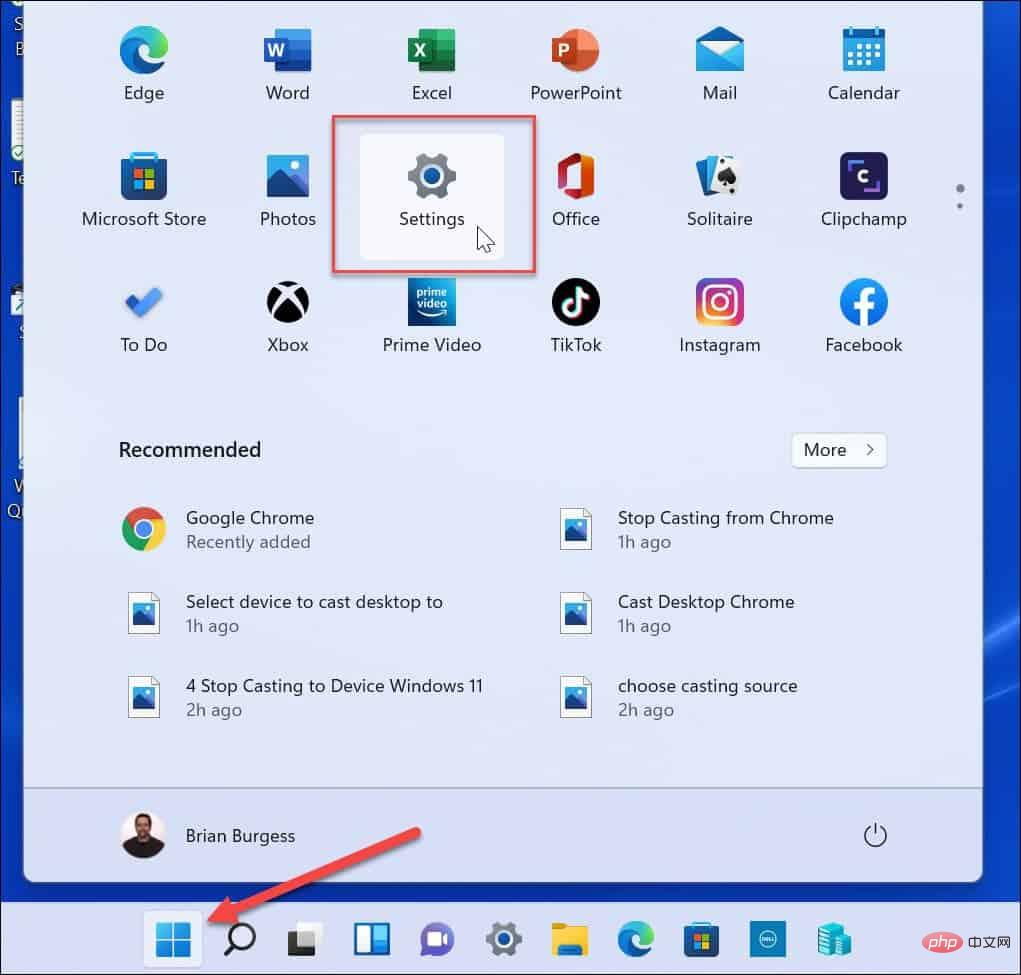
- Cliquez sur Système dans la colonne de gauche et Storage à droite.
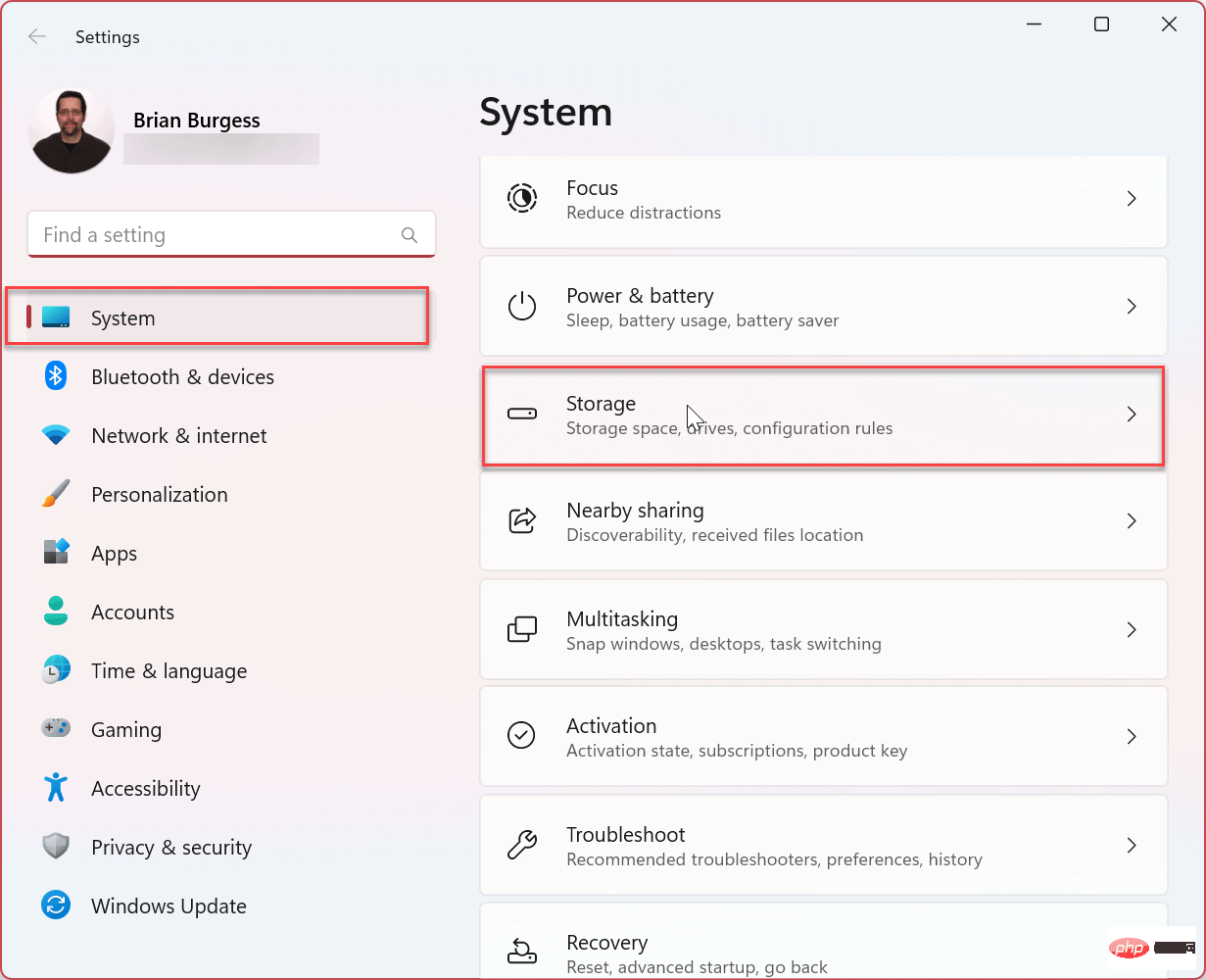
- Faites défiler jusqu'à la section Gestion du stockage et développez l'option Paramètres de stockage avancés.
- Cliquez sur Disques et volumes.
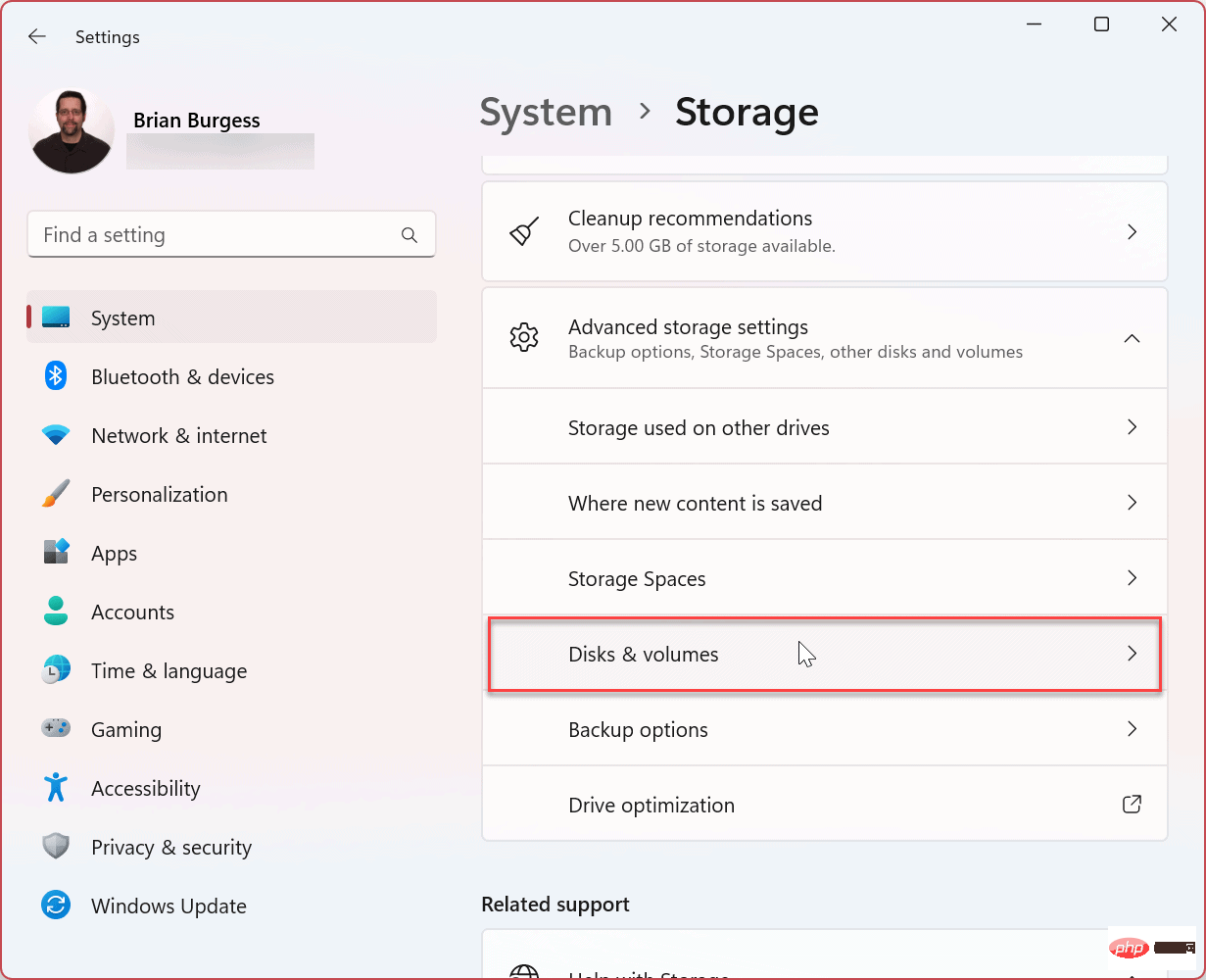
- Recherchez le lecteur avec la lettre de lecteur que vous souhaitez supprimer et cliquez sur le bouton "Propriétés".
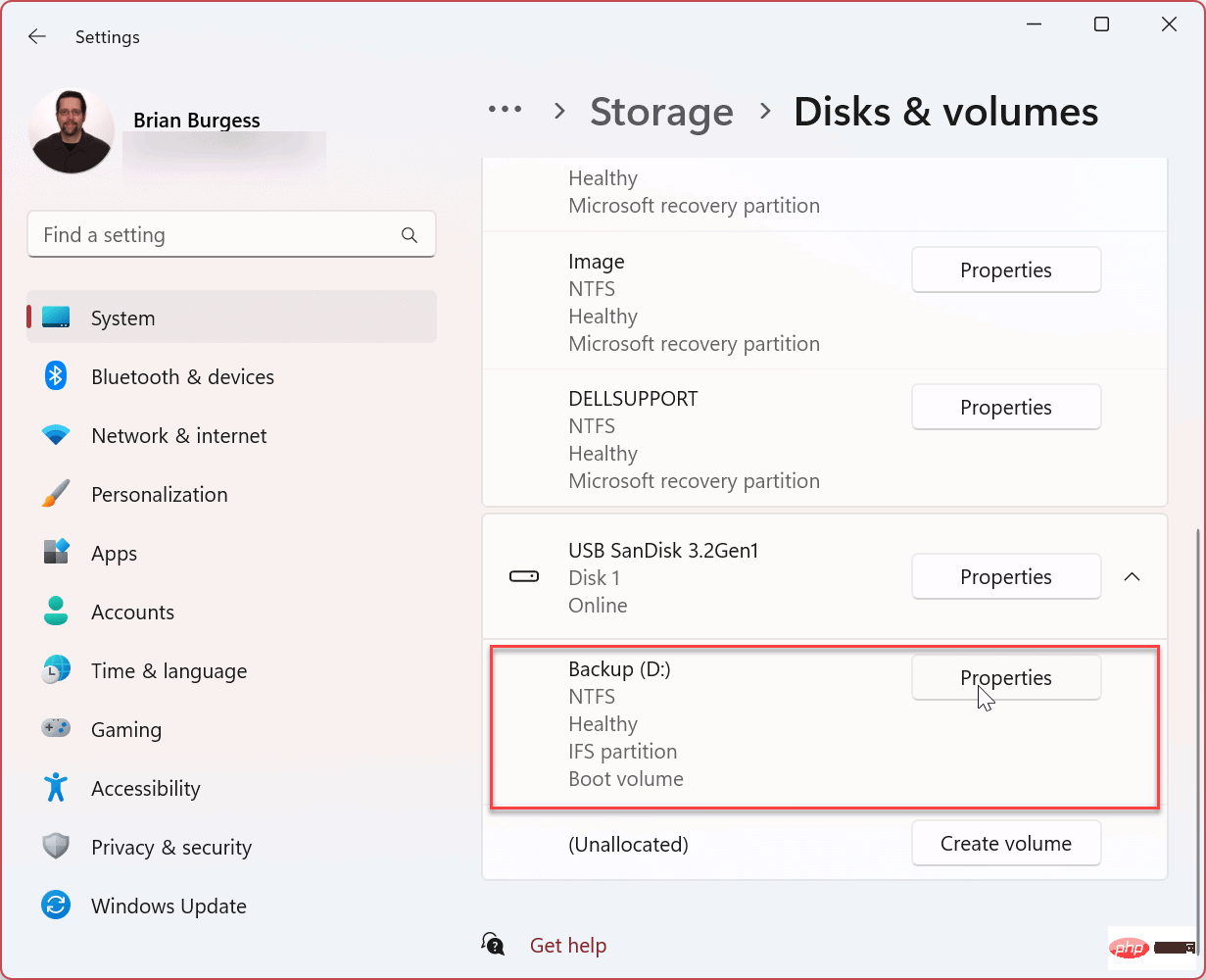
- Cliquez sur le bouton Modifier la lettre de lecteur.
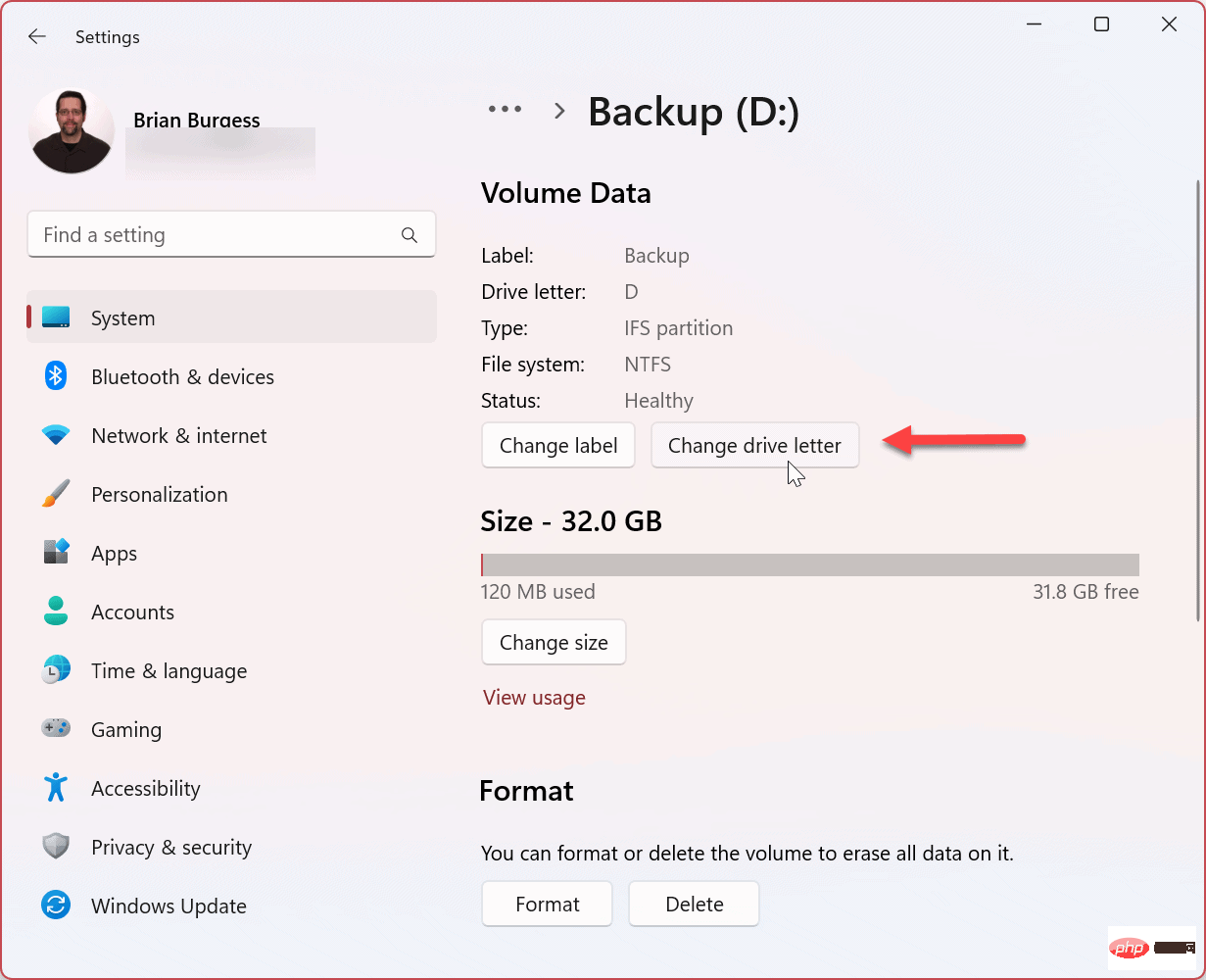
- Changez la lettre du lecteur en Aucune option dans le menu déroulant et cliquez sur OK.
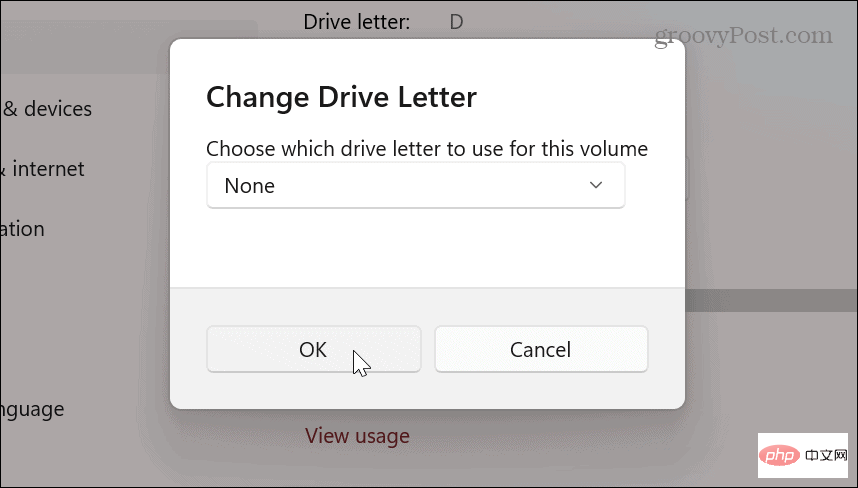
Comment supprimer une lettre de lecteur sous Windows 11 à l'aide de la gestion des disques
Si vous ne souhaitez pas utiliser les paramètres pour supprimer une lettre de lecteur, vous pouvez utiliser l'utilitaire de gestion des disques familier.
Pour supprimer une lettre de lecteur à l'aide de la gestion des disques :
- Ouvrez le Menu Démarrer.
- Tapez Gestion des disques et cliquez sur Créer et formater une partition de disque dur sous Meilleure correspondance.
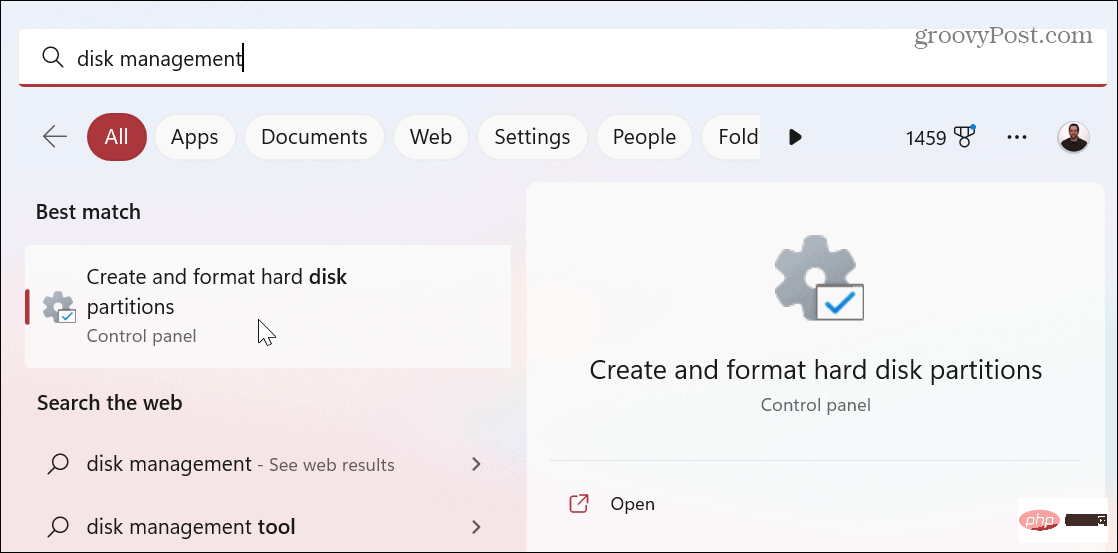
- Cliquez avec le bouton droit sur le volume dont vous souhaitez supprimer la lettre de lecteur et sélectionnez Modifier la lettre de lecteur et le chemin d'accès dans le menu.
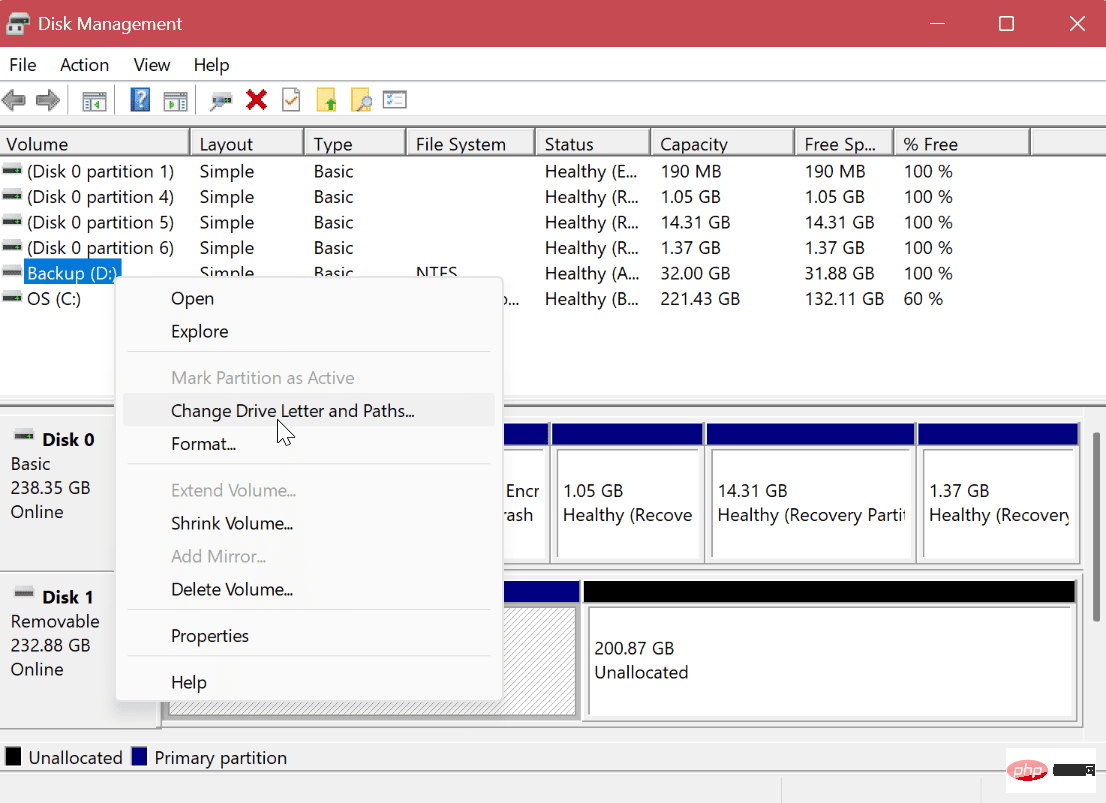
- Sélectionnez la lettre du lecteur et cliquez sur le bouton Supprimer.
- Cliquez sur OK sur le message de vérification.
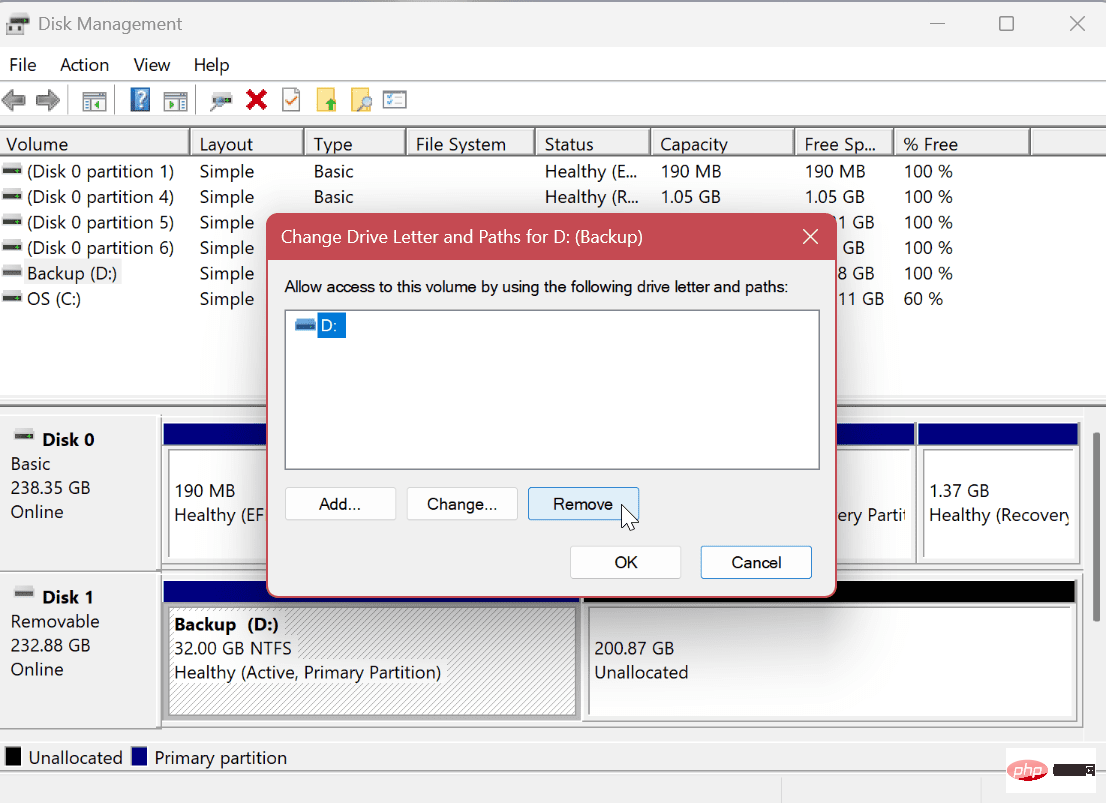
Comment supprimer une lettre de lecteur à l'aide de Windows PowerShell
Si vous préférez gérer votre système via les commandes du terminal, vous pouvez utiliser PowerShell pour supprimer une lettre de lecteur.
Pour supprimer une lettre de lecteur sous Windows 11 à l'aide de PowerShell :
- Appuyez sur la touche Windows pour ouvrir le menu Démarrer.
- Tapez PowerShell et cliquez sur l'option Exécuter en tant qu'administrateur à droite.
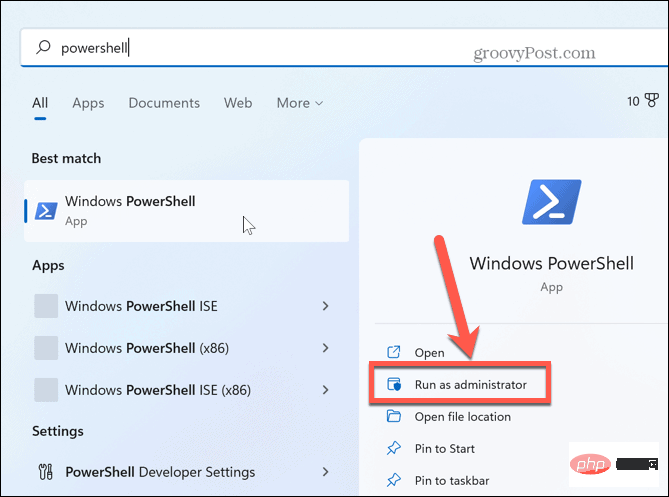
- Tapez la commande suivante pour identifier le disque dur.
Get-Disk
- Ensuite, entrez la commande suivante pour identifier la partition dont vous souhaitez supprimer la lettre de lecteur.
Get-Disk 1 | Get-Partition
Remarque : Changez le numéro dans la commande par le numéro du disque dont vous souhaitez supprimer les lettres.
- Entrez la commande suivante pour modifier le numéro de disque et la partition contenant le lecteur que vous avez obtenu grâce à la commande Get-Disk.
Remove-PartitionAccessPath -DiskNumber 1 -PartitionNumber 1 -Accesspath D:
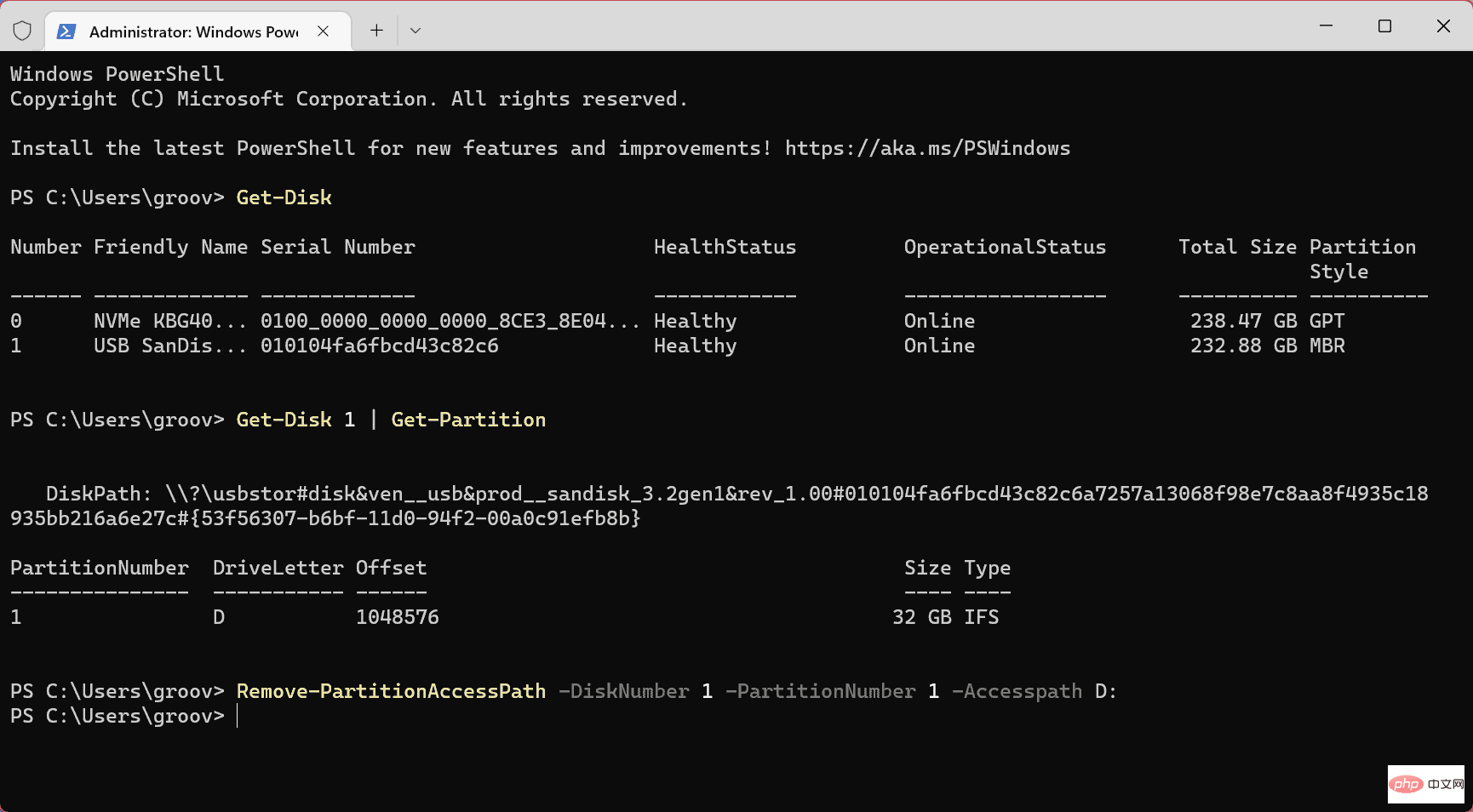
Après avoir exécuté la dernière commande, PowerShell supprimera la lettre de lecteur du lecteur que vous avez sélectionné et la rendra inaccessible.
Ce qui précède est le contenu détaillé de. pour plus d'informations, suivez d'autres articles connexes sur le site Web de PHP en chinois!

